win11桌面一直刷新怎么办?[多图]
教程之家
Win11
windows系统推出来win11,很多网友现在有在使用win11,但是,最近有网友表示win11桌面一直刷新,出现这种情况该怎么办好呢?接下来小编就和大家说说win11桌面一直刷新怎么办。
工具/原料:
系统版本:windows 10
品牌型号:戴尔 成就3910
方法/步骤:
1、使用键盘“ctrl+shift+esc”组合键打开任务管理器。
2、点击左上角的“文件”,并选择其中的“运行新任务”。
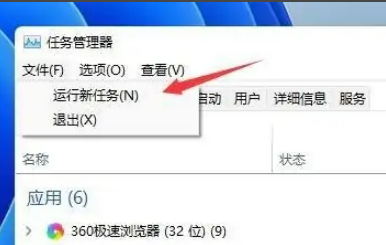
3、勾选“以系统管理权限创建此任务”选项,输入“ms-settings:wheel”,回车“确定”。
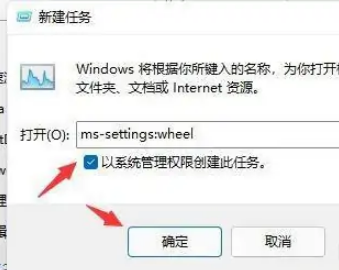
4、打开windows设置后,进入左边栏的“Windows更新”选项。
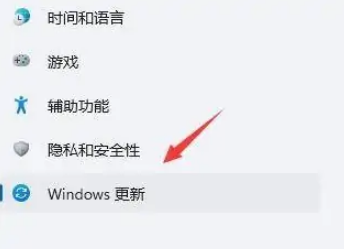
5、在更多选项下方选择“更新历史记录”。
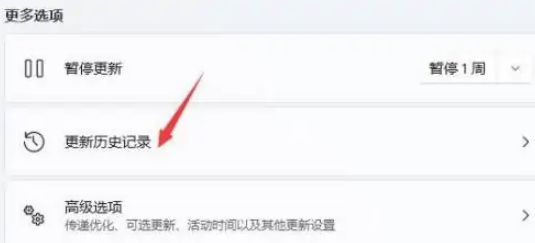
6、击并进入“卸载更新”。

7、找到最近更新的更新文件,并右键选中它,点击“卸载”就可以解决不断刷新问题了。
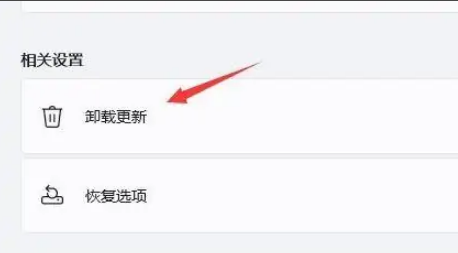
总结:
1、使用键盘“ctrl+shift+esc”组合键打开任务管理器。
2、点击左上角的“文件”,并选择其中的“运行新任务”。
3、勾选“以系统管理权限创建此任务”选项,输入“ms-settings:wheel”,回车“确定”。
4、打开windows设置后,进入左边栏的“Windows更新”选项。
5、在更多选项下方选择“更新历史记录”。
6、击并进入“卸载更新”。
7、找到最近更新的更新文件,并右键选中它,点击“卸载”就可以解决不断刷新问题了。
![微软新系统win11发布了吗[多图]](https://img.jiaochengzhijia.com/uploadfile/2022/1224/20221224204853627.png@crop@160x90.png)
![参加win11内测的方法[多图]](https://img.jiaochengzhijia.com/uploadfile/2022/1224/20221224102452534.png@crop@160x90.png)
![怎么安装正版win11[多图]](https://img.jiaochengzhijia.com/uploadfile/2022/1223/20221223200051981.jpg@crop@160x90.jpg)
![3代酷睿装win11教程[多图]](https://img.jiaochengzhijia.com/uploadfile/2022/1222/20221222231250862.png@crop@160x90.png)
![win11release preview是什么 win11release preview频道详细介绍[多图]](https://img.jiaochengzhijia.com/uploadfile/2021/0817/20210817235150335.jpg@crop@160x90.jpg)
![微软官网win11镜像下载-小白系统教程[多图]](https://img.jiaochengzhijia.com/uploadfile/2022/0323/20220323161931828.png@crop@240x180.png)
![win11的推送不小心点掉了怎么办[多图]](https://img.jiaochengzhijia.com/uploadfile/2022/0404/20220404030716691.png@crop@240x180.png)
![win11wifi总掉线怎么办[多图]](https://img.jiaochengzhijia.com/uploadfile/2022/0404/20220404140715640.png@crop@240x180.png)
![win11任务栏不能调节多任务怎么办 win11任务栏不能调节多任务解决方法[多图]](https://img.jiaochengzhijia.com/uploadfile/2021/0914/20210914104717571.jpg@crop@240x180.jpg)